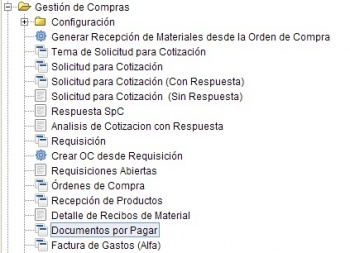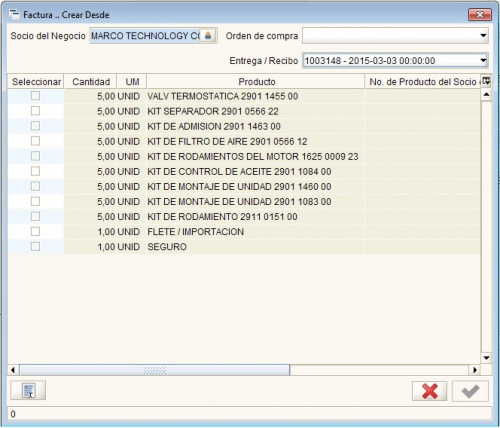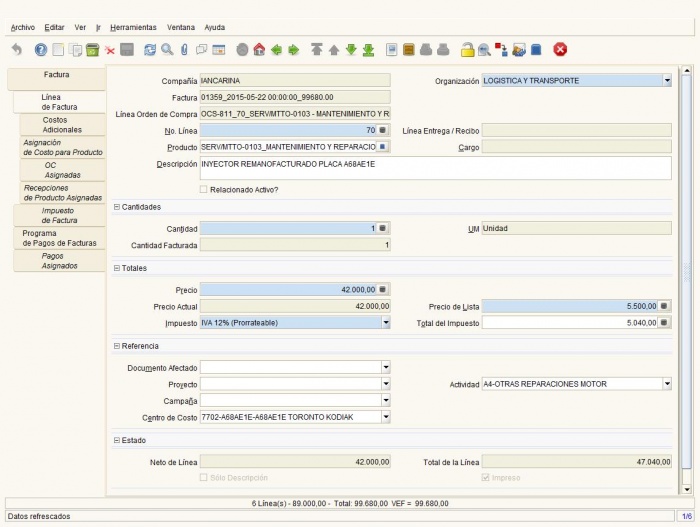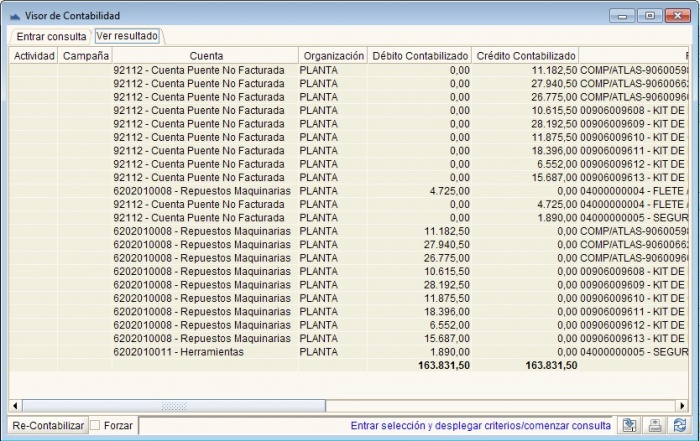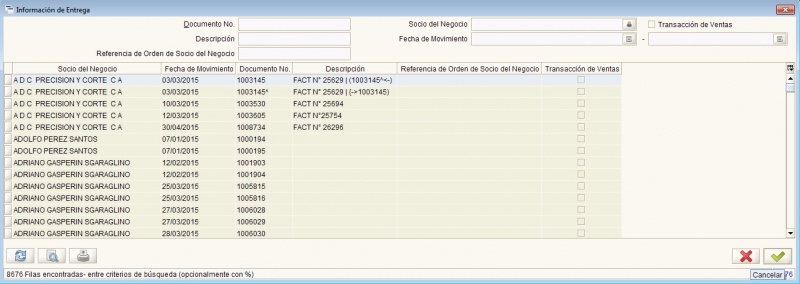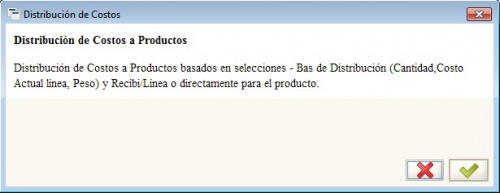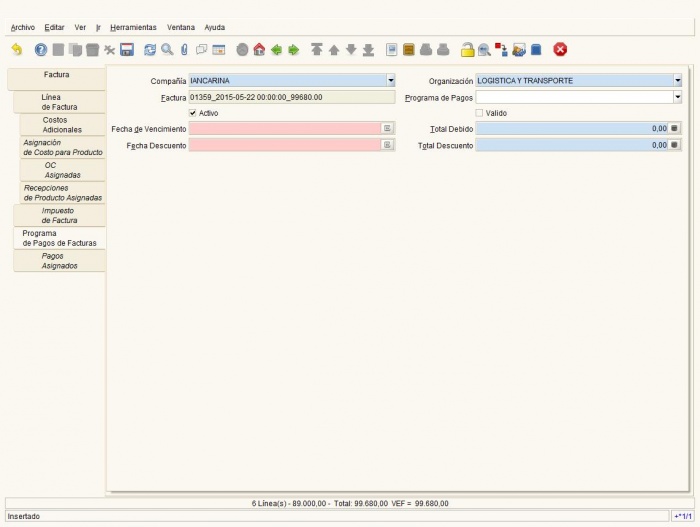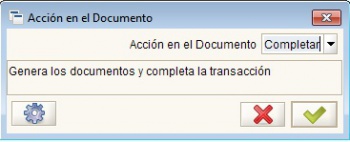Diferencia entre revisiones de «Documento por Pagar»
| Línea 4: | Línea 4: | ||
| − | En la pestaña ''<u>Factura</u>'', | + | En la pestaña ''<u>Factura</u>'', realice el registro de un documento de egreso, ingresando el '''Número de Documento''', que es el número de factura del proveedor, una '''Descripción''', el '''Tipo de Documento Destino''', ya sea por Factura, Ajustes, Retenciones, Notas de Crédito, Declaración o Importación, la '''Fecha de Facturación''' y la '''Fecha Contable''' del día, el '''[[Socio del Negocio]]''', una '''Lista de Precios''', elegimos si es Compra, Compra en Dólares ó Compra Euros, el '''Agente de la Compañía''' quien autoriza el registro, asignar el '''Concepto de Retención''' si el registro que se está creando es con retención de ISLR. |
| − | |||
| + | [[Archivo:Documento por Pagar2.jpg|center|700px]] | ||
| − | + | Luego, llame a la Factura de Entrega/Recibo desde <Crear Desde> para seleccionar el número de la recepción del material, donde se selecciona en el check list, se puede tildar una a una o todas mediante el ícono ubicado en la parte inferior izquierda. | |
| − | + | ||
| − | + | ||
| − | + | ||
| − | + | ||
| − | + | ||
| − | + | ||
| − | + | ||
| − | + | ||
| − | + | ||
| − | + | ||
| − | + | ||
| − | + | ||
| − | + | ||
| − | + | ||
| − | + | ||
| − | + | ||
| − | + | ||
| − | + | ||
| − | + | ||
| − | + | ||
| − | + | ||
| Línea 37: | Línea 16: | ||
| − | + | En la pestaña ''<u>Línea de Factura</u>'' verificar el '''Monto''' e indicar la '''Actividad''' y el '''Centro de Costo''' de cada línea. | |
| − | + | ||
| Línea 44: | Línea 22: | ||
| − | + | ---- | |
| − | ''' | + | ''<tt>'''Nota''': Si desea conocer la información de la recepción del material, acerque el documento en el campo Linea Entrega/Recibo en la pestaña ''<u>Recepciones de Producto Asignadas</u>''. Para visualizar el precio unitario y subtotal de la recepción, pulsar el botón <Contabilizado>. Si requiere recontabilzar el registro por alguna razón, marcar el chek list '''Forzar''' y pulsar <Re-Contabilizar>.</tt>'' |
| − | + | ---- | |
| − | + | ||
| − | + | ||
| − | + | ||
| − | + | ||
| − | + | ||
| Línea 58: | Línea 31: | ||
| − | + | En la pestaña ''<u>Costos Adicionales</u>'', clic en Registro Nuevo: | |
Revisión de 15:55 21 ago 2015
Permite generar las facturaciones a los proveedores, facturaciones de pagos menores (caja chica), ajustes de crédito para gastos por cancelación de pasivo a un tercero, ajuste de crédito productores para anular anticipos, ajustes de débito por donaciones, pago de pólizas de seguros, prestamos empleados, ayuda post vacacional y prestación antiguedad, intereses/estimados por pagar, pagare bancario, notas de crédito por devoluciones, retenciones de ISLR e IVA. Se encuentra ubicado en el menú Gestión de Compras -> Documentos por Pagar.
En la pestaña Factura, realice el registro de un documento de egreso, ingresando el Número de Documento, que es el número de factura del proveedor, una Descripción, el Tipo de Documento Destino, ya sea por Factura, Ajustes, Retenciones, Notas de Crédito, Declaración o Importación, la Fecha de Facturación y la Fecha Contable del día, el Socio del Negocio, una Lista de Precios, elegimos si es Compra, Compra en Dólares ó Compra Euros, el Agente de la Compañía quien autoriza el registro, asignar el Concepto de Retención si el registro que se está creando es con retención de ISLR.
Luego, llame a la Factura de Entrega/Recibo desde <Crear Desde> para seleccionar el número de la recepción del material, donde se selecciona en el check list, se puede tildar una a una o todas mediante el ícono ubicado en la parte inferior izquierda.
En la pestaña Línea de Factura verificar el Monto e indicar la Actividad y el Centro de Costo de cada línea.
Nota: Si desea conocer la información de la recepción del material, acerque el documento en el campo Linea Entrega/Recibo en la pestaña Recepciones de Producto Asignadas. Para visualizar el precio unitario y subtotal de la recepción, pulsar el botón <Contabilizado>. Si requiere recontabilzar el registro por alguna razón, marcar el chek list Forzar y pulsar <Re-Contabilizar>.
En la pestaña Costos Adicionales, clic en Registro Nuevo:
• Debemos asignarle la Distribución de Costo, sea por Cantidad, Costos, Línea, Peso o Volumen.
• Incluir el Elemento de Costo.
- Luego, buscamos el Número de Documento de la recepción del material.
• Seleccionamos la Linea/Entrega/Recibo correspondiente.
- Inmediatamente, accionamos clic en el botón <Distribución de Costos>.
• Nos muestra la siguiente ventana y completamos.
- Ahora bien, debe definir el Programa de Pagos a esa Factura.
• Asignar el campo Programa de Pagos.
• Indicar la Fecha de Vencimiento y la Fecha de Descuento.
• Total a Debido y Total Descuento.
- Para finalizar, completamos la operación desde la pestaña Factura.